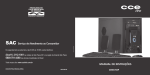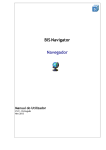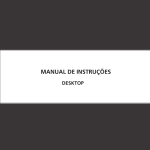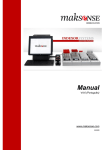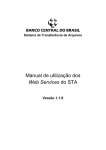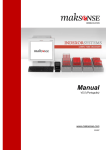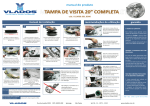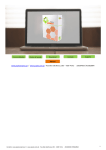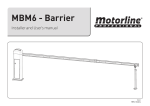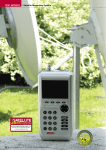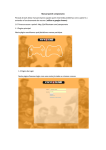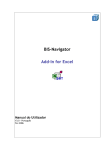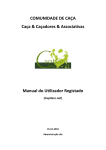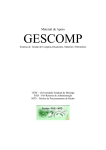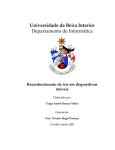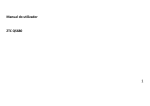Download Desenhador
Transcript
BIS-Navigator Desenhador Manual do Utilizador V3.0 - Português Fev 2006 Publicado por Solutions for Informations Technologies Copyright ©2000 da Solutions for Informations Technologies ou suas subsidiárias, partes da tecnologia podem ter outros CopyRights, de acordo com a documentação. Todos os direitos são reservados. As seguintes siglas são marcas reservadas da Solutions for Information Technologies: BIS-Navigator. Todas as outras marcas ou símbolos são marcas comerciais registadas dos seus detentores respectivos. Direitos O Software e documentação adquiridos regem-se pelas leis do País onde foram adquiridos Qualquer reprodução no todo ou em parte do software ou documentação deverá reproduzir esta legenda. Solutions for Information Technologies BIS-Desenhador - Manual do Utilizador Pág 1 Conteúdo INTRODUÇÃO ................................................................................................................................. 3 CONFIGURAÇÃO ............................................................................................................................ 4 UTILIZAÇÃO .................................................................................................................................. 4 INTERFACE .................................................................................................................................... 5 Menus ....................................................................................................................................... 5 Botões ....................................................................................................................................... 6 Modelos .................................................................................................................................... 7 Atributos dos Objectos ............................................................................................................. 7 Modelo Físico ........................................................................................................................... 8 Modelo Lógico ( Metadados ) .................................................................................................. 8 EXEMPLO DE DEFINIÇÃO DE UM MODELO EM ESTRELA ................................................................ 8 Dimensão .................................................................................................................................. 8 Elemento da Dimensão........................................................................................................... 10 Atributo da Dimensão............................................................................................................. 10 Estrela..................................................................................................................................... 12 Factos/Métricas ...................................................................................................................... 12 Relações.................................................................................................................................. 13 Agregados............................................................................................................................... 13 Modelo completo .................................................................................................................... 14 Modelo Físico - Informação ................................................................................................... 15 AJUDA ......................................................................................................................................... 15 TERMINAR ................................................................................................................................... 15 INDÍCE ......................................................................................................................................... 16 Solutions for Information Technologies BIS-Desenhador - Manual do Utilizador Pág 2 Introdução O BIS-Desenhador é a ferramenta que possibilita a criação dos modelos lógicos que servirão de base para a navegação num Sistema de Suporte à Decisão, baseado numa tecnologia multidimensional implementada pelo motor BIS-ROLAP . Na figura seguinte é visivel o posicionamento do BIS-Desenhador na arquitectura BIS-ROLAP implementada pela Solutions for Information Technologies (S4IT). Desenhador Navegador Executivo Excel Add-In Administrador Schema Merger BIS-ROLAP engine Cubo RDBMS Para uma informação mais detalhada sobre os Sistema de Suporte à Decisão (DSS), consulte o manual de Conceitos de Suporte à Decisão. Com o interface gráfico do BIS-Desenhador poderá executar o seguinte conjunto de funções: 1. 2. 3. 4. 5. Criar novos modelos ( Estrelas ) Criar/alterar/eliminar Factos Criar/alterar/eliminar Dimensões Criar/alterar/eliminar Agregados Definir relações entre os factos e as dimensões O BIS-Desenhador tal como todas as ferramentas BIS enquadra-se num filosofia Cliente-Servidor. O Interface gráfico reside numa estação de trabalho Windows e, via ODBC, acede a um servidor de Base de Dados a funcionar num sistema servidor. A esta ferramenta têm acesso os utilizadores com permissões de Desenhador. Os Desenhadores são, como o próprio nome indica, os utilizadores que podem desenhar/criar os modelos de dados, cuja função é ter uma visão lógica sobre a estrutura física dos dados. O interface do BIS-Desenhador é bastante amigável e intuitivo. Solutions for Information Technologies BIS-Desenhador - Manual do Utilizador Pág 3 Configuração Neste capítulo explica-se como configurar o BIS-Desenhador de forma a poder ser utilizável. O BIS-Desenhador só poderá ser utilizado após a criação, com sucesso, da Base de Dados de Metadata no SGBD e se existir uma licença específica para permitir a criação de novos modelos. A Base de Dados é criada na fase de instalação do sistema BIS, descrita no documento Instalação.doc. Para poder utilizar o BIS-Desenhador deverão estar reunidas as seguintes condições: • • • Deverá ter instalado e configurado no PC o software de conectividade ao SGBD ( Sistema de Gestão de Base de Dados ) onde está o Repositório de Dados. Necessita, também, de ter instalado um Driver ODBC para o SGBD indicado. Finalmente deverá ter definido um "data source" ODBC, com a definição da BD ( Base de Dados ) a que pretende aceder. Depois de ter configurada a cadeia de requisitos acima descrita bastará no ecran de login na lista de valores referente ao campo Data Source escolher a opção correcta. Utilização Para iniciar o BIS-Desenhador deverá invocá-lo a partir do desktop do Windows surgirá então o interface de autenticação. Como podemos verificar pelo exemplo da imagem o utilizador desenhador escolheu utilizar o Data Source bis260. Nas futuras utilizações de qualquer utilitário BIS no PC será seleccionado por defeito o último Data Source utilizado. O seu utilizador e senha ser-lhe-ão concedidos pelo Administrador do Sistema BIS, depois de o registar no sistema BIS. Se conseguiu efectuar a ligação poderá alterar a sua senha. Basta escolher no menu a opção Senha e surge uma caixa onde poderá definir a sua nova senha. Solutions for Information Technologies BIS-Desenhador - Manual do Utilizador Pág 4 Interface O Interface de desenho dos modelos está optimizado para um ecran com resolução de 1024x768 ou superior. A área de trabalho está dividida em quatro áreas: Menus; Botões; Modelos; Atributos. Menús Botões Modelos Atributos Menus Nos Menús podemos alterar a Senha, sair do BIS-Desenhador, e obter várias informações. O menú principal é constituído por três opções: Sair; Desenhador; Info. Info: A opção Info permite o acesso a sub-menus de ajuda e informação. Desenhador: Concentra um menú de alteração da Senha e de informação sobre o acesso à Base de Dados activo (DataSource). Sair: Permite terminar a aplicação. Solutions for Information Technologies BIS-Desenhador - Manual do Utilizador Pág 5 Botões Botões dinâmicos Os botões dinâmicos mudam conforme o contexto. Um exemplo é o segundo botão (Estrela ), que é dinâmico e varia conforme o contexto da operação em que nos encontramos. Neste caso ao premiro no botão estrela surgiria um novo objecto do tipo estrela para ser criado. Botões de Modelo Lógico ou Físico Estes botões permitem escolher se temos uma visão dos objectos lógicos (Metadados) ou físicos (Tabelas das Bases de Dados). No primeiro exemplo os Metadados (Modelo Lógico) está activo e podemos comutar para o Modelo Físico. No segundo exemplo o Modelo Físico está activo e podemos comutar para o Modelo Lógico. Botões de Edição das Relações das Dimensões com a Estrela e Agregados O primeiro botão inicia uma operação de criação de uma nova relação. permite alterar as propriedades de uma relação existente e o terceiro O segundo eliminar uma relação. permite Botões de Confirmação ou anulação Como a forma indica o primeiro botão confirma uma acção enquanto o segundo cancela essa mesma acção. Solutions for Information Technologies BIS-Desenhador - Manual do Utilizador Pág 6 Modelos Na secção Modelos fazemos a selecção do objecto com que pretendemos trabalhar. Existem dois tipos de objectos: Lógicos (Metadata) ou Físicos (Tabelas da Base de Dados). No lado esquerdo temos uma visão lógica dos dados, com um modelo em Estrela, que será organizada numa linguagem e representação entendível pelos utilizadores, enquanto na imagem da direita temos o modelo físico entendível pelos informáticos que desenharam a Base de Dados. A função do Desenhador é a criação do mapeamento entre os dois níveis de representação da informação. Atributos dos Objectos Na secção Atributos dos Objectos de acordo com o tipo de objecto seleccionado definimos as suas caracteristicas. Os Botões abaixo do menú são activados dinamicamente conforme o objecto em uso e permitem efectuar a invocação de objectos que tenham uma relação com este objecto. Solutions for Information Technologies BIS-Desenhador - Manual do Utilizador Pág 7 Modelo Físico O modelo físico tem duas funções: 1. Permite uma visualização gráfica das entidades e seus atributos na base de dados ( tabelas e colunas ) 2. Fornece elementos que podem ser pegados e arrastados pelo rato para compôr o modelo lógico ( Metadata ) Neste exemplo podemos ver uma tabela física da Base de Dados. Podem-se ver as colunas da tabela “students”. O símbolo (25) representa uma coluna de tipo numérico, enquanto o símbolo (Ab) representa uma coluna alfanumérica e (Dat Tim) uma coluna do tipo Tempo(Data-Hora). Modelo Lógico ( Metadados ) O modelo lógico representa a estrutura do nosso sistema DSS. Nele estão representadas as estrelas com os factos, as dimensões e os agregados. No exemplo apresentado anteriormente era possível ver várias dimensões, factos e agregados. No caso imagem ao lado vemos a dimensão Students expandida com os elementos que a compôem. A Dimensão DTTest é representada por um , que indica que é do tipo símbolo especial Data-Hora. Para redesenhar a área dos Modelos utiliza-se o botão estático . Exemplo de Definição de um Modelo em Estrela Começamos por definir as dimensões Dimensão A dimensão é criada da seguinte forma: Seleccionar o objecto Dimensões do modelo lógico e escolher Criar Objecto. Em seguida preenchemos os dados da Dimensão e confirmamos a sua criação. Solutions for Information Technologies BIS-Desenhador - Manual do Utilizador Pág 8 Arrasta-se a coluna base da tabela representada no modelo físico que serve de apoio à dimensão para o campo Coluna Base. Manualmente preenche-se o campo Nome, que identifica a dimensão no modelo. Diferentes Dimensões não podem ter o mesmo nome. A ordem das operações de “Drill-Down” and “Drill-Up” é definida pela definição da Hierarquia. Os valores neste campo surgem á medida que se criam elementos da dimensão, abaixo descritos. Por defeito a hierarquia A caixa Coluna Nivel pode ser seleccionada para indicar uma coluna física auxiliar da tabela onde está definida a hierarquia dos elementos da dimensão. Caso essa caixa não esteja marcada a lista Hierarquia define a inter-relação dos mesmos. A partir da release 2.41, a hierarquia permite ter elementos diferentes no mesmo nível. A hierarquia acima representada tem uma organização do topo para a base seguinte: Department_id Teacher_id Discipline_id No entanto se mudar os valores na coluna Nível, conforme o apresentado na figura seguinte (Basta seleccionar o campo, fazer um click e aguardar para o campo entrar em modo de edição ), a hierarquia passa a ser a seguinte: Department_id Teacher_id Discipline_id Nota: Os valores no nível não têm que ser sequenciais, tal como a figura mostra. Solutions for Information Technologies BIS-Desenhador - Manual do Utilizador Pág 9 Depois de efectuar a definição ou modificação dos dados da Dimensão, será necessário confirmar no botão OK Confirmada a criação deveremos obter a seguinte mensagem: Elemento da Dimensão Passamos então à fase de definição dos elementos da dimensão. Estes elementos estão organizados hierárquicamente de forma a permitir a navegação com maior detalhe (Drill-Down) ou com menor detalhe (Drill-Up). O Elemento da dimensão é criada da seguinte forma: Seleccionar a Dimensão previamente criada do modelo lógico e escolher Criar Objecto. Necessitamos agora de preencher os campos que caracterizam os elementos da dimensão. Arrastamos do modelo físico a coluna código da tabela que identifica a dimensão para o campo Coluna Código. Automáticamente o campo Elemento da Dimensão, quando vazio, é preenchido com o nome da coluna. No entanto é possível alterá-lo manualmente. Necessitamos agora de definir para o elemento da dimensão quais os seus atributos. Um elemento de uma dimensão pode ter um ou mais atributos. Estes atributos são a parte da dimensão visível para o utilizador e , portanto, devem ter nomes que sejam entendíveis para os utilizadores. Deve-se portanto evitar a utilização de nomes codificados que não sejam específicos da área de utilização. Atributo da Dimensão Para definir um atributo posicionamos no elemento da dimensão que pretendemos caracterizar e com o botão da direita do rato invocamos o menú com a opção Criar Objecto. Feita esta operação teremos acesso ao ecran de definição do atributo do respectivo elemento. O Atributo é caracterizado pelos elementos dentro da caixa cinza.A Coluna do Atributo é preenchido arrastando um campo do modelo físico. O campo Atributo da Dimensão deverá ser preenchido com uma designação entendível para os utilizadores da área de utilização do modelo. Solutions for Information Technologies BIS-Desenhador - Manual do Utilizador Pág 10 A Caixa Formato sugere, de acordo com o tipo de dados da coluna do atributo, as possibilidades de formatar a apresentação dos mesmos ao utilizador final. Caso estejamos perante um modelo Floco de Neve (Snow-Flake), caracterizado pela caixa do mesmo nome estar validada, será necessário arrastar da tabela exterir do Floco do modelo físico as colunas referentes à Coluna de Junção e Coluna do Atributo. Quando se confirma a criação do Atributo é nos solicitado se queremos criar o filtro base para esse atributo. No exemplo um filtro base para o atributo “departament_name” é criado, desta forma, com o nome “departament _name_base” . Este tipo de filtro tem como características utilizar a condição “=” e ser do tipo questão. A partir da versão 2.33 o Dsenhador passou a poder criar também filtros, para além do filtro base. Adicionalmente o Desenhador pode configurar o filtro de modo a ser removido ou não e pode permitir um acesso público ou privado ao seu próprio uso. Depois de estarem definidas todas as dimensões necessárias, passa-se à definição do centro da estrela. É agora possível, a partir da versão 3.0, visualizar até cem (100) linhas dos atributos da dimensão, para tal basta premir o botão Mostrar as 100 primeiras linhas. Esta opção permite validar se o modelo está definido correctamente e sincronizado com o modelo físico da Base de Dados. Solutions for Information Technologies BIS-Desenhador - Manual do Utilizador Pág 11 Estrela Uma nova estrela é definida seleccionando o objecto Estrelas, premir o botão direito do rato e escolher a opção Criar Objecto. Surge então o ecran de atributos da nova estrela a criar. Preenchemos o campo Nome a branco. Os campos a amarelo são campos para onde se arrastam objectos do modelo físico. No caso de uma estrela o campo Tabela deverá ser peenchido pelo arrasto de uma tabela do modelo Físico para o mesmo. Se a tabela tiver já registos poderá carregar no botão Custo, o que actualiza automaticamente o campo correspondente. O Campo Código da Data Actual é utilizado caso exista uma dimensão do tipo Data-Hora associado a esta estrela. Nesse caso na lista deste campo estarão disponíveis valores que podem ser utilizados, ou escrever manualmente um valor. A partir da versão 3.0 é validado se o campo da dimensão, relacionado com a Data Actual, é do tipo DataHora. Factos/Métricas Em seguida devem-se definir os factos ou métricas, conforme o nome indica estes elementos são os dados quantificáveis e sobre as quais é possível aplicar funções matemáticas e estatísticas, tais como SUM (soma), AVG (média), STD (desvio standard), COUNT (contagem), etc. Para definir estas métricas (factos) seleccionamos o icon Factos e com o botão direito do rato invocamos um menú onde seleccionamos a opção Criar Objecto. Surge então um ecran onde se definem os atributos do facto ou métrica. O campo Coluna da Tabela é preenchido pelo arrastamento de um campo da tabela do modelo físico. Os campos Nome da Métrica e Função são preenchidos automaticamente, mas podem ser alterados manualmente. O campo Formato permite seleccionar a forma de apresentação das métricas. Solutions for Information Technologies BIS-Desenhador - Manual do Utilizador Pág 12 Relações Depois de definir os atributos iniciais da estrela devem-se definir as relações entre esta e as suas dimensões. Para o efeito utilizam-se os botões das Relações. define-se uma nova relação, Utilizando o primeiro botão invocando o interface seguinte: A lista Colunas contem os campos da tabela de factos (Centro da Estrela), não definidas ainda como factos. A lista Interfaces contem os campos referentes aos elementos da dimensão seleccionada. A lista Dimensões contem o nome de todas as dimensões definidas na Metadata. Acima está reflectida uma relação entre o campo students_id (Colunas)da tabelas de factos e o campo student_id (Interfaces) da dimensão Estudantes. Factos Dimensão Classifications Estudantes Schools_id students_id Classification ... student_id Student_name Sexo Data de Nascimento Agregados Percorremos os passos fundamentais para criar uma estrela, mas podemos ainda definir agregados, que nos permitem aumentar a perfomance de algumas pesquisas. Os agregados são tabelas que representam um sub-conjunto de dados pré-calculados e agregados da tabela de factos e que podem ser escohidos automaticamente pelo motor BIS-OLAP em substituição da tabela de factos, de forma inteligente e transparente, baseada em informação de custos, para minimizar o acesso a disco. Estas tabelas deverão ser actualizadas de acordo com a actualização dos factos. Os agregados são criados da mesma forma que os outros objectos, só que depois de seleccionar o icon Agregados. Na figura acima é visível um agregado Aggr1 já criado. Na figura seguinte é possível ver a definição dos atributos de um agregado. Solutions for Information Technologies BIS-Desenhador - Manual do Utilizador Pág 13 Os campo Nome é indicado manualmente. O campo Custo pode ser actualizado manualmente ou automaticamente pelo botão Custo. O campo Tabela é arrastado a partir do modelo físico. A lista Métricas é constituída por factos arrastados da estrela (modelo lógico) a que o agregado pertence. As Relações são definidas da mesma forma que na definição das relações com a tabela de factos. Para que o Agregado possa ser considerado pelo motor BISROLAP é necessário marcá-lo como válido. Modelo completo Criado um modelo completo, este pode ter um aspecto idêntico ao apresentado na imagem de Metadados. Nesta imagem podemos ver representadas: Uma estrela com acesso pelo Desenhador: Escola – Avaliação Três estrelas sem acesso para o Desenhador activo: e1; etest; ttt. Um agregado Aggr1 As dimensões: Disciplinas;Escolas,Estudantes e Tempo Os elementos da dimensão Disciplinas: discipline_id; department_id; teacher_id Solutions for Information Technologies BIS-Desenhador - Manual do Utilizador Pág 14 Atributos das dimensões, tais como: Semestre; Ano. Alguns dos atributos têm filtros base já criados pelo Desenhador. Modelo Físico - Informação Para obter uma informação detalhada sobre o tipo e dimensão de uma coluna de uma tabela física da base de dados, poderá seleccionar o objecto, premir o botão direito do rato e escolher a opção: Info. Ajuda Para obter uma ajuda contextual prima a tecla de função F1 Obterá um ecran do seguinte tipo: Terminar Finalmente para sair basta escolher o menú Sair: e confirmar que pretende terminar o programa. Solutions for Information Technologies BIS-Desenhador - Manual do Utilizador Pág 15 Indíce A agregados, 8 Agregados, 3 ajuda, 15 B BIS-Desenhador, 3, 4, 5 D Desenhadores, 3 dimensões, 3, 8 Dimensões, 3 DSS, 3, 8 E estrelas, 8 Estrelas, 3 I interface, 3, 4 Interface, 3, 5 M Metadados, 8 Modelo Físico, 8 Modelo Lógico, 8 O ODBC, 3, 4 S SGBD, 4 Suporte à Decisão, 0, 3 F factos, 3, 8 Factos, 3 Solutions for Information Technologies BIS-Desenhador - Manual do Utilizador Pág 16